Google Dokümanlar için QR Kodu Oluşturmanın 3 Kolay Yolu
Çeşitli / / April 28, 2023
Google Dokümanlar ile, dokümanınıza doğrudan kişi ekleyebilir, onlara çeşitli düzeylerde erişim sağlayabilir ve hatta paylaşmak için doküman bağlantısını kopyalayabilirsiniz. Ancak, bağlantılar uzun ve hantal olabilir. QR kodları burada devreye giriyor. Bir kodun taranmasında birçok kişiyi aynı anda eklemenin daha kolay bir yoludur. İlginizi mi çekti? Google Dokümanlar için QR kodu oluşturmanın 3 yolunu incelerken okumaya devam edin.

Google Dokümanlarınızı QR Kodu aracılığıyla paylaşmak, birden fazla kullanıcıya tek tek manuel olarak eklemeden dokümanınız için izin vermek istiyorsanız özellikle yararlı olabilir. QR kodunu paylaşmanız ve belgenin paylaşım ayarlarını buna göre güncellemeniz yeterlidir. Size nasıl olduğunu gösterelim.
Not: Devam etmeden önce Google hesabınızda oturum açtığınızdan emin olun.
1. Chrome'un Paylaşma Seçeneğini Kullanarak Google Dokümanlar için QR Kodu Oluşturun
Google Chrome'daki paylaşım işlevleri sayesinde, bağlantıları paylaşmak için kopyalama günleri geçmişte kaldı. Artık bu özellikleri kullanarak hemen hemen her web sayfası bağlantısı için bir QR kodu oluşturabilir ve dilediğiniz gibi paylaşabilirsiniz. İşte nasıl.
Uç: Google E-tablolarınız için paylaşılabilir QR kodları oluşturmak için de bu seçeneği kullanabilirsiniz.
Aşama 1: Google Dokümanlar'ı açın ve ilgili dokümana gidin.
Google Dokümanlar'ı aç
Adım 2: Burada, Paylaş'a tıklayın. Bu, belgenizin paylaşım ayarlarını açacaktır.
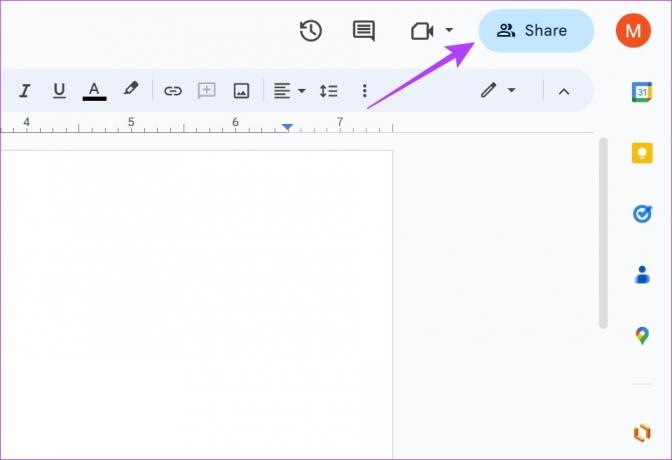
Aşama 3: Bireysel kullanıcılar için paylaşım izinlerini güncelleyin veya Genel erişim ayarlarını, bağlantıya sahip herkesin erişimine izin verecek şekilde değiştirin.

Tamamlandığında, belgeniz dönüştürülmeye ve bir QR kodu aracılığıyla paylaşılmaya hazırdır. Artık bir QR kodu oluşturmak ve istediğiniz gibi paylaşmak için Google Chrome'un paylaş düğmesini kullanabilirsiniz. Daha fazla ayrıntı için, hakkındaki makalemize göz atın. Google Chrome kullanarak bağlantılar nasıl paylaşılır?.
2. Eklentileri Kullanarak Google Dokümanlar için QR Kodu Oluşturun
Adından da anlaşılacağı gibi eklentiler, herhangi bir ek yazılım yüklemeye gerek kalmadan Google Dokümanlar'a ekstra özellikler eklenmesine yardımcı olabilir. Google Workspace Marketplace, Google Docs gibi Google Suite ürünlerine eklenebilecek çok sayıda eklenti içerir.
Bu nedenle, Google Dokümanlar için bir QR kodu oluşturmak için QR Code Barcode Generator eklentisini kullanabilirsiniz. İşte nasıl.
Aşama 1: İlgili dosyayı Google Dokümanlar'da açın.
Adım 2: Ardından, menü seçeneklerine gidin ve Uzantılar'a tıklayın.
Aşama 3: Burada, Eklentiler'e gidin ve "Eklentileri al" seçeneğini tıklayın.
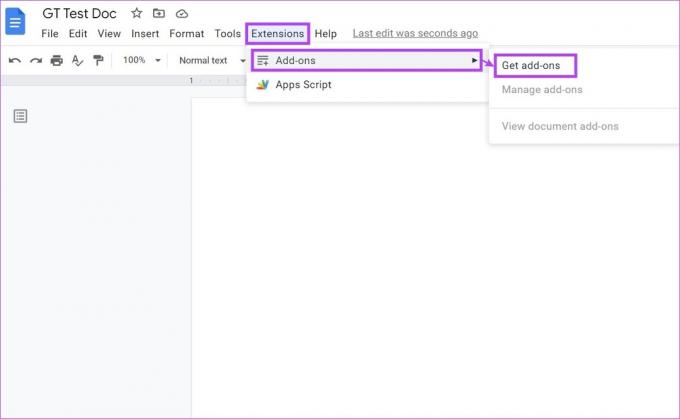
Adım 4: 'QR Code Barcode Generator' eklentisini aramak için arama çubuğuna tıklayın veya ana sayfada varsa üzerine tıklayın.

Adım 5: Eklenti sayfası açıldığında, Yükle'ye tıklayın.
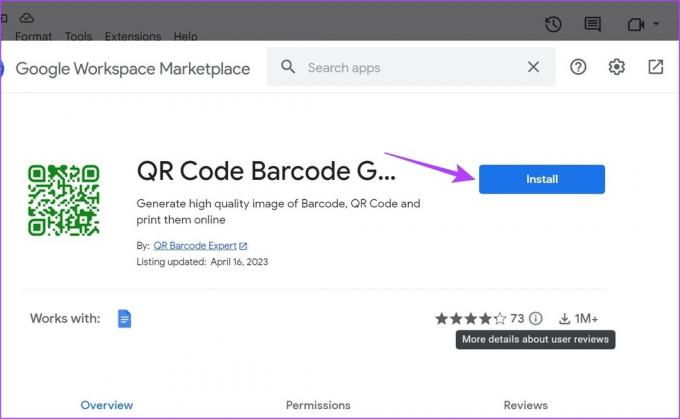
Adım 6: Devam'a tıklayın. Ardından, eklentiyi yüklemeyi tamamlamak için ekrandaki yönergeleri izleyin.

Adım 7: Eklenti yüklendikten sonra, menü çubuğuna tekrar gidin ve Uzantılar'a tıklayın.
Adım 8: Burada, 'QR Code Barkod Oluşturucu'yu seçin.
Adım 9: Menü seçeneklerinden 'QR Code generator' seçeneğine tıklayın.

Bu, QR kodunu içeren bir kenar çubuğu açacaktır.

Artık bu QR kodunu indirebilir veya kopyalayabilir ve istediğiniz gibi paylaşabilirsiniz. Ayrıca etkinlikler ve daha fazlası için özel QR kodları oluşturmak üzere diğer menü seçeneklerini de kullanabilirsiniz. Bununla birlikte, eklentiyi oturum açmadan veya herhangi bir premium abonelik planı almadan kullanırsanız, 23 ücretsiz QR koduyla sınırlı olabilirsiniz.
3. Google Dokümanlar İçin Bir QR Kodu Oluşturmak İçin Üçüncü Taraf Web Sitelerini Kullanın
Eklentileri kullanmanın yanı sıra, bir QR kodu oluşturmak için Adobe QR Code Generator gibi üçüncü taraf web sitelerini de kullanabilirsiniz. Ardından, bu QR kodunu kullanarak Google Dokümanlarınızı paylaşın. Bunu nasıl yapacağınız aşağıda açıklanmıştır.
Not: Devam etmeden önce Adobe hesabınızda oturum açtığınızdan emin olun.
Aşama 1: Google Dokümanlar'ı açın.
Adım 2: Şimdi ilgili belgeye gidin ve Paylaş simgesine tıklayın.
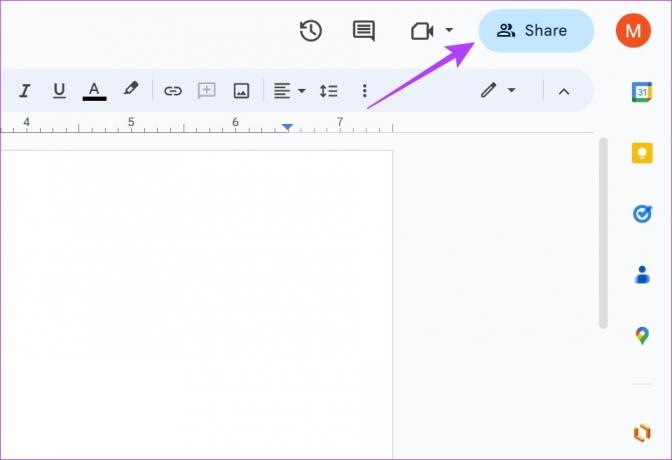
Aşama 3: Burada, arama çubuğunu kullanarak belgeye kişi ekleyin. Alternatif olarak, tercihinize göre eklenen kullanıcıları veya genel erişimi de güncelleyebilirsiniz.

Adım 4: Erişim güncellendikten sonra, Bağlantıyı kopyala'ya tıklayın.
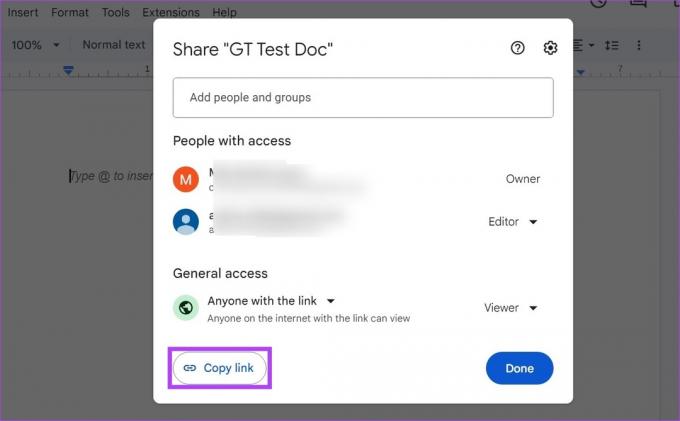
Adım 5: Şimdi, Adobe QR Code Generator web sitesini açın.
Adobe QR Code Generator'ı açın
Adım 6: Aşağı kaydırın ve "OR kodunuzu şimdi oluşturun" seçeneğine tıklayın.

Adım 7: Burada, Adobe'nin QR kodunuz için oluşturmasını istediğiniz dosyanın stilini, rengini ve türünü seçmek için kenar çubuğunu kullanın.

Adım 8: Ardından, kopyalanan doküman bağlantısını kutuya yapıştırın ve 'QR Kodu Oluştur'u tıklayın.
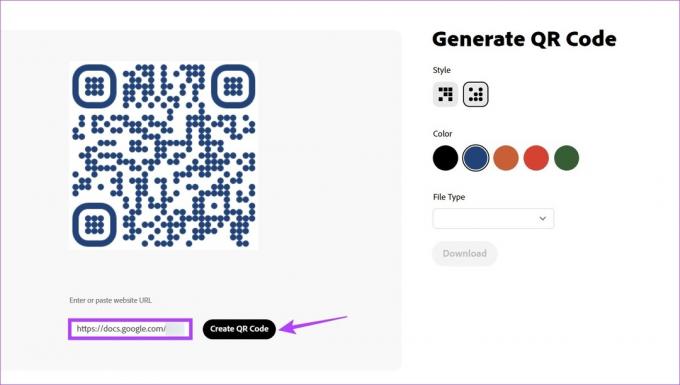
Adım 9: QR kodu oluşturulduktan sonra İndir'e tıklayın.

Bu, QR kodunu cihazınıza kaydedecektir. Adobe QR Code Generator web sitesi, Google Dokümanlar için bir QR kodu oluşturmanın güvenli bir yolu olsa da, aşağıdakiler gibi diğer web sitelerini de kullanabilirsiniz: QR Kaplanı aynısını yapmak.
Ancak, kopyalanan Dokümanlar bağlantısını girmeden önce web sitesine verilerinizle güvendiğinizden emin olun. Ayrıca, kolay paylaşım için Google E-Tablolar bağlantılarını QR kodlarına dönüştürmek için de bu yöntemi kullanabilirsiniz.
Google Dokümanlar için QR Kodu Oluşturmaya İlişkin SSS
QR kodları, cihazınızda seçtiğiniz biçimde kaydedilecektir.
Evet, diğer eklentileri de kullanabilirsiniz. Barkod ve QR Kod Oluşturucu Ve Ücretsiz QR Kod Oluşturucu Google Dokümanlar için QR kodları oluşturmak için.
Belgelerinizi Kolaylıkla Paylaşın
Web sitesi URL'leri genellikle uzun ve kopyalanması ve gönderilmesi zor olsa da, QR kodları bu işi katlanarak kolaylaştırır. Bu nedenle, makalemizin, Google Dokümanlarınızı kolayca gönderebilmeniz için bir QR kodu oluşturmanıza yardımcı olduğunu umuyoruz. Nasıl yapıldığını öğrenmek için diğer yazımıza da göz atabilirsiniz. Google Dokümanlarını PDF'ye dönüştürün Dosyalar.
Son güncelleme 25 Nisan 2023
Yukarıdaki makale, Guiding Tech'i desteklemeye yardımcı olan bağlı kuruluş bağlantıları içerebilir. Ancak, editoryal bütünlüğümüzü etkilemez. İçerik tarafsız ve özgün kalır.



